你会剪裁动图吗,动图要如何剪裁的呢?动图跟静态图片不同,一个会动的图片一个静止的图片,静止图片直接利用微信的截图或快捷键就可以直接裁剪, 而动图是动态图片来回闪动是没办法直接截图的,否则是会变成静态图片的,那么动图要怎么剪裁呢,小编在这给您安利一款好用的动图剪裁工具,一款专门剪裁动图的软件。
1.选择gif剪裁,点击中间的“添加图片”就可以选择需要的图片,点击“打开”就上传成功了。
2.点击图片上的小四方形,就可以随意的左右上下拉动,下面会显示原图尺寸,剪裁的尺寸,右边显示的是剪裁后的效果。
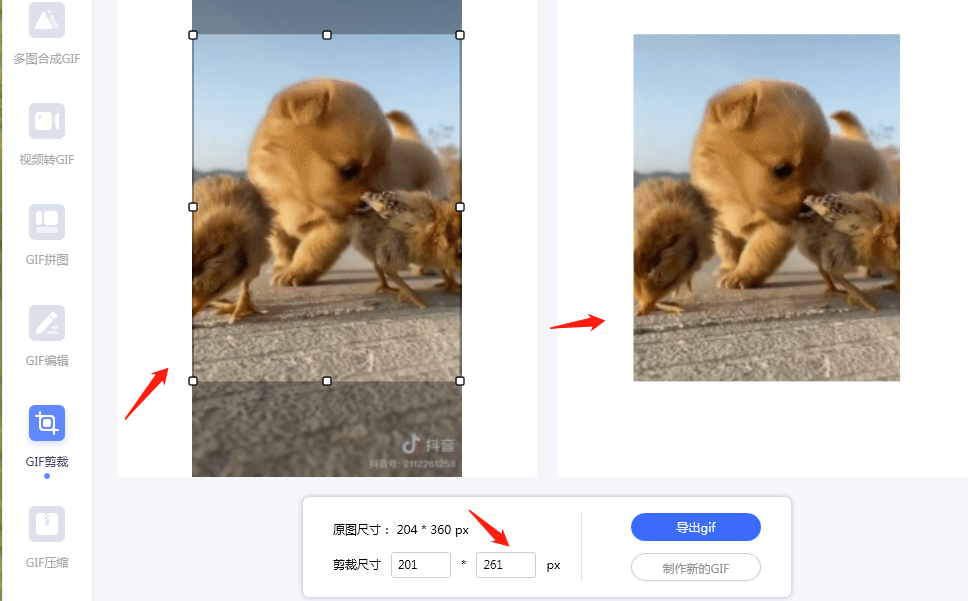
3.剪裁好尺寸后,点“导出gif”根据自己的需求,选择“导出路径”编辑“GIF名称”。
4.显示导出成功,点击“打开文件夹”就可以找到刚才剪裁的文件。

我拉网GIF制作
免费的GIF制作软件,轻松搞定表情包制作

 客户端下载
客户端下载
 GIF制作基础版
GIF制作基础版 GIF制作高级版
GIF制作高级版
 登录
登录 gif制作
gif制作

